كيفية إصلاح صفحة متجر WooCommerce لا تظهر المنتجات
نشرت: 2022-08-22هل تبحث عن كيفية إصلاح صفحة متجر WooCommerce التي لا تعرض المنتجات؟
يعد حل هذه المشكلة أمرًا بالغ الأهمية لأن صفحة متجر WooCommerce تلعب دورًا كبيرًا في كل متجر عبر الإنترنت.
في هذه المقالة ، سنتحدث عن الأسباب الأربعة الأكثر شيوعًا التي يمكن أن تسبب مشاكل في عرض منتجات WooCommerce على صفحة متجرك ومعرفة كيفية إصلاحها.
نظرًا لأن هذا برنامج تعليمي شامل ، فإليك جدول محتويات يمكنك استخدامه للتنقل خلاله:
- 4 أمثلة شائعة على صفحة متجر WooCommerce التي لا تعرض المنتجات
- كيفية إصلاح صفحة متجر WooCommerce لا تظهر المنتجات
- كيفية إصلاح WooCommerce لا تظهر المنتجات في نتائج البحث
دعونا نتعمق في ذلك!
4 أمثلة شائعة على صفحة متجر WooCommerce التي لا تعرض المنتجات
دعنا نلقي نظرة على الأسباب الأكثر شيوعًا لعدم عرض صفحة WooCommerce Shop الخاصة بك أي منتجات.
صفحة متجر مخصصة
هل قمت مؤخرًا بتثبيت سمة WooCommerce جديدة؟ هناك فرصة جيدة لأن هذا هو سبب عدم ظهور المنتجات على صفحة المتجر.
الشيء هو أن المظهر الجديد الخاص بك قد يستخدم صفحة متجر مخصصة. إذا كان الأمر كذلك ، فأنت بحاجة إلى تعيينه كإعداد افتراضي في إعدادات WooCommerce حتى تبدأ منتجاتك في العرض عليه.
سنوضح لك كيف يمكنك القيام بذلك في أحد الأجزاء التالية من هذه المقالة.
أو يمكنك الانتقال إلى الحل ومعرفة كيفية التحقق مما إذا كنت قد اخترت صفحة المتجر المناسبة في إعداداتك.
تعارض البرنامج المساعد
هناك سبب شائع آخر لعدم عرض صفحة متجر WooCommerce للمنتجات وهو تعارض البرنامج المساعد.
ليست كل ملحقات WordPress متوافقة مع بعضها البعض. في بعض الأحيان ، عند تثبيت مكون إضافي جديد ، قد يتسبب ذلك في حدوث تعارض مع المكونات الإضافية الأخرى المثبتة على موقعك.
هذا ينطبق بشكل خاص على المكونات الإضافية التي لم يقم مطوروها بتحديثها منذ وقت طويل.
لذلك إذا قمت بتثبيت مكون إضافي ، لسبب ما ، غير متوافق مع WooCommerce ، فقد يتسبب ذلك في عدم عرض صفحة المتجر للمنتجات.
سنوضح لك كيفية التحقق مما إذا كان الأمر كذلك لاحقًا في هذه المقالة.
أو يمكنك الانتقال مباشرة إلى الحل ومعرفة كيفية التحقق من عدم توافق المكون الإضافي على موقعك.
المنتجات مخفية عن العرض على صفحة المتجر
يتيح لك WooCommerce تحديد المنتجات التي تريد عرضها في نتائج البحث على موقعك وعلى صفحة المتجر الخاصة بك.
لذلك ، قد يكون سبب آخر لعدم وجود منتجات WooCommerce على صفحة المتجر الخاصة بك هو أنك أخفيتها من العرض.
سنوضح لك كيفية التحقق من ذلك لاحقًا في هذه المقالة.
أو يمكنك التخطي إلى الحل ومعرفة كيفية التحقق من رؤية الكتالوج الخاص بك الآن.
قضية الروابط الثابتة
إذا رأيت منتجًا على صفحته ، ولكنه لا يظهر في صفحة المتجر الخاصة بك ، فمن المحتمل أن المشكلة تكمن في الروابط الثابتة.
الروابط الثابتة في WordPress تعني الروابط الدائمة. يحدد هذا الإعداد كيفية ظهور عناوين URL الداخلية الخاصة بك.
إذا قمت مؤخرًا بتثبيت أي ملحقات WooCommerce على موقعك ، فقد يؤدي ذلك إلى إلغاء إعدادات الروابط الثابتة.
سنوضح لك كيفية التحقق من إعدادات الروابط الثابتة لاحقًا في هذه المقالة.
أو يمكنك الانتقال إلى الحل ومعرفة كيفية تحديث إعدادات الرابط الثابت الآن.
كيفية إصلاح صفحة متجر WooCommerce لا تظهر المنتجات
بعد أن تعلمت ما الذي يمكن أن يسبب مشاكل في صفحة WooCommerce Shop الخاصة بك ، دعنا نرى كيف يمكنك إصلاحها.
تحقق مما إذا كنت قد اخترت صفحة التسوق الصحيحة
أحد الأسباب الأكثر شيوعًا لعدم ظهور المنتجات على صفحة المتجر هو أنك اخترت صفحة مخصصة في إعدادات WooCommerce الخاصة بك.
للتحقق مما إذا كانت هذه هي الحالة ، انتقل إلى WooCommerce »الإعدادات في لوحة معلومات WordPress الخاصة بك.
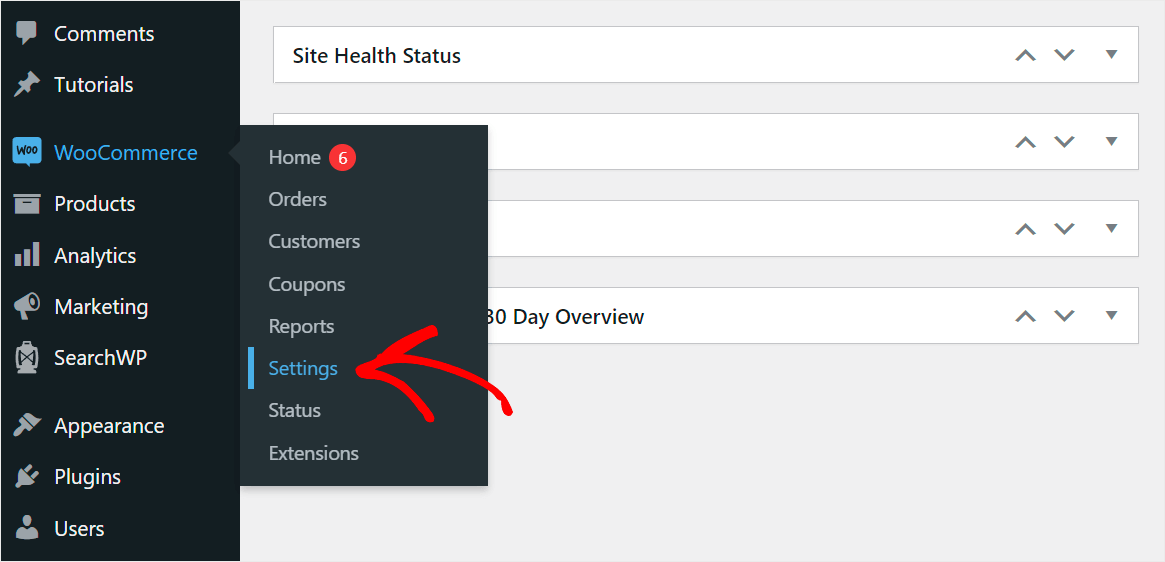
ثم ، انقر فوق علامة التبويب المنتجات .

بمجرد الوصول إلى هناك ، ابحث عن خيار صفحة التسوق وتأكد من تحديد الصفحة الصحيحة.

إذا تم تحديد بعض الصفحات الأخرى كصفحة المتجر الخاصة بك ، فانقر فوق القائمة المنسدلة لصفحة التسوق وحدد الصفحة الصحيحة.
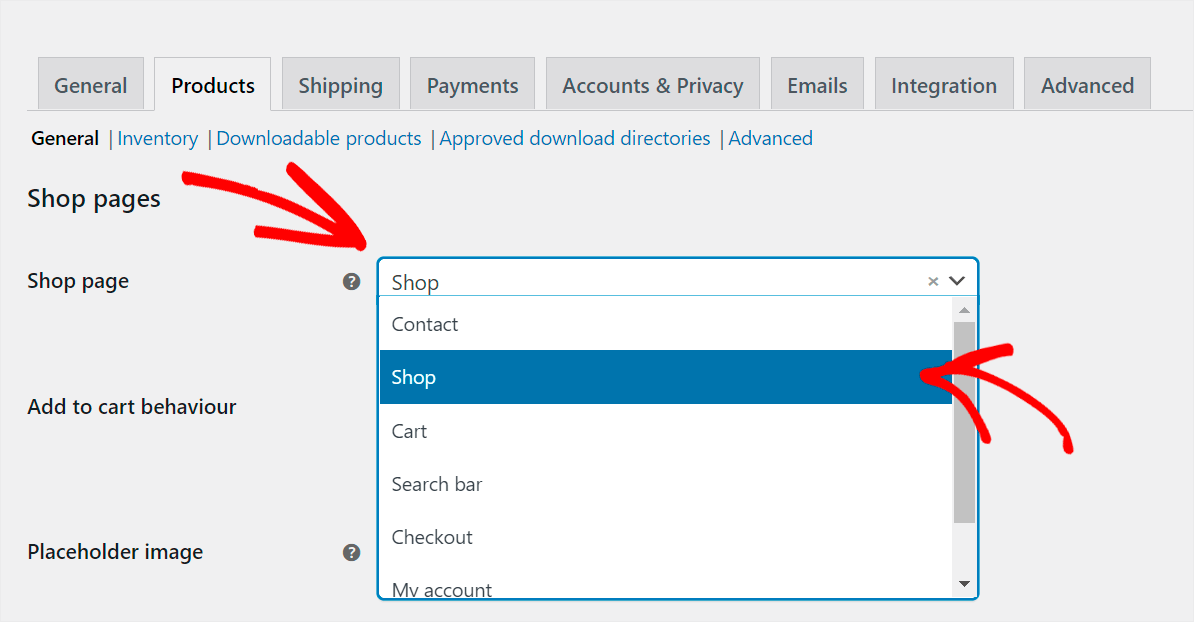
بمجرد الانتهاء من ذلك ، لا تنس حفظ التغييرات بالضغط على زر حفظ التغييرات في أسفل الصفحة.

إذا لم يساعد ذلك في حل مشكلتك ، فتحقق من الحلول التالية.
تحقق مما إذا كان هناك عدم توافق في البرنامج المساعد على موقعك
للتحقق مما إذا كان هناك تعارض في المكون الإضافي على موقعك ، تحتاج إلى إلغاء تنشيط جميع المكونات الإضافية باستثناء WooCommerce ثم إعادة تشغيلها واحدة تلو الأخرى.
للبدء ، انتقل إلى علامة التبويب الإضافات في لوحة معلومات WordPress الخاصة بك.
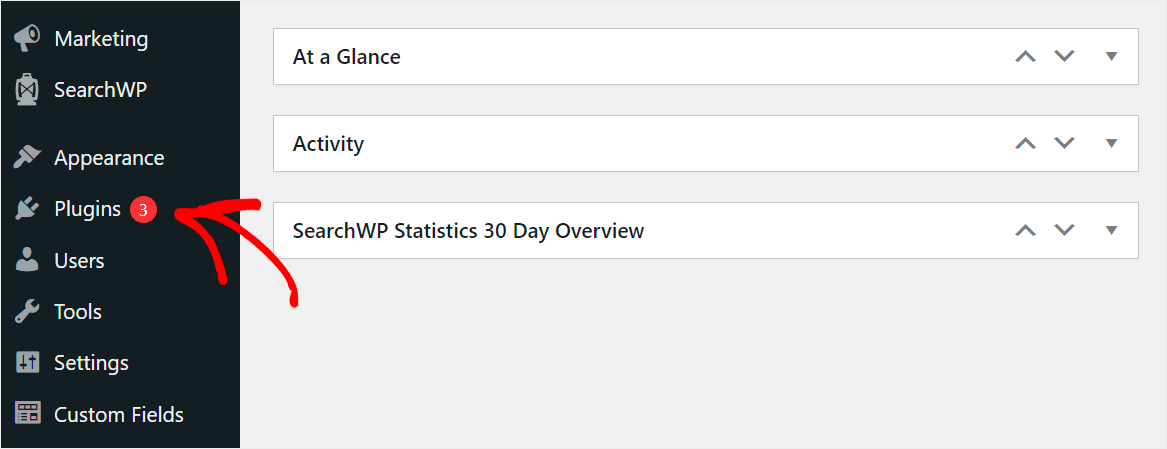
بعد ذلك ، حدد خانة الاختيار العلوية اليسرى لتحديد جميع المكونات الإضافية مرة واحدة.
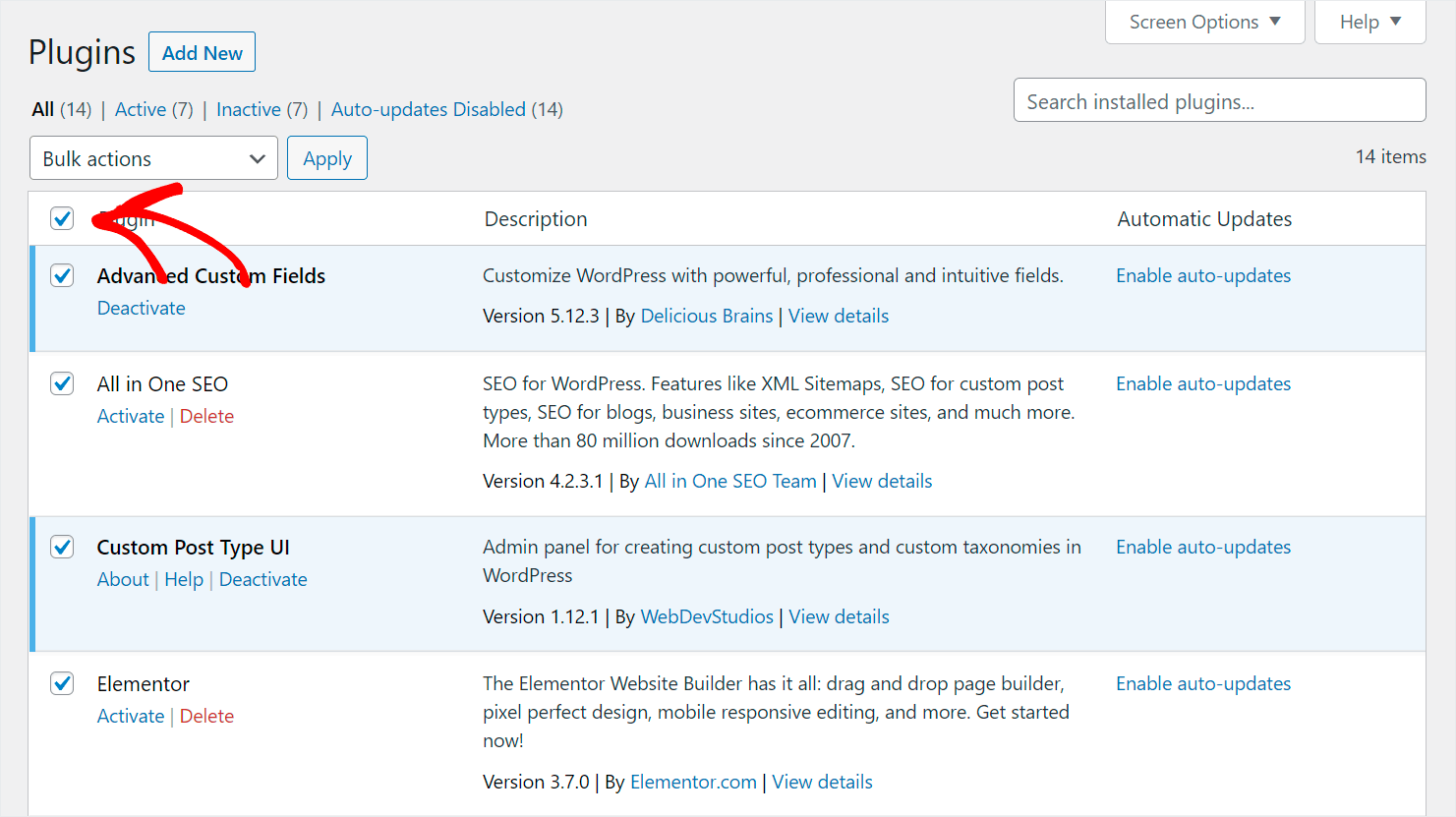
بعد ذلك ، قم بإلغاء تحديد المربع الموجود بجوار المكون الإضافي WooCommerce .

أخيرًا ، انقر فوق القائمة المنسدلة الإجراءات المجمعة وحدد خيار إلغاء التنشيط لإلغاء تنشيط جميع المكونات الإضافية المثبتة على موقعك باستثناء WooCommerce.
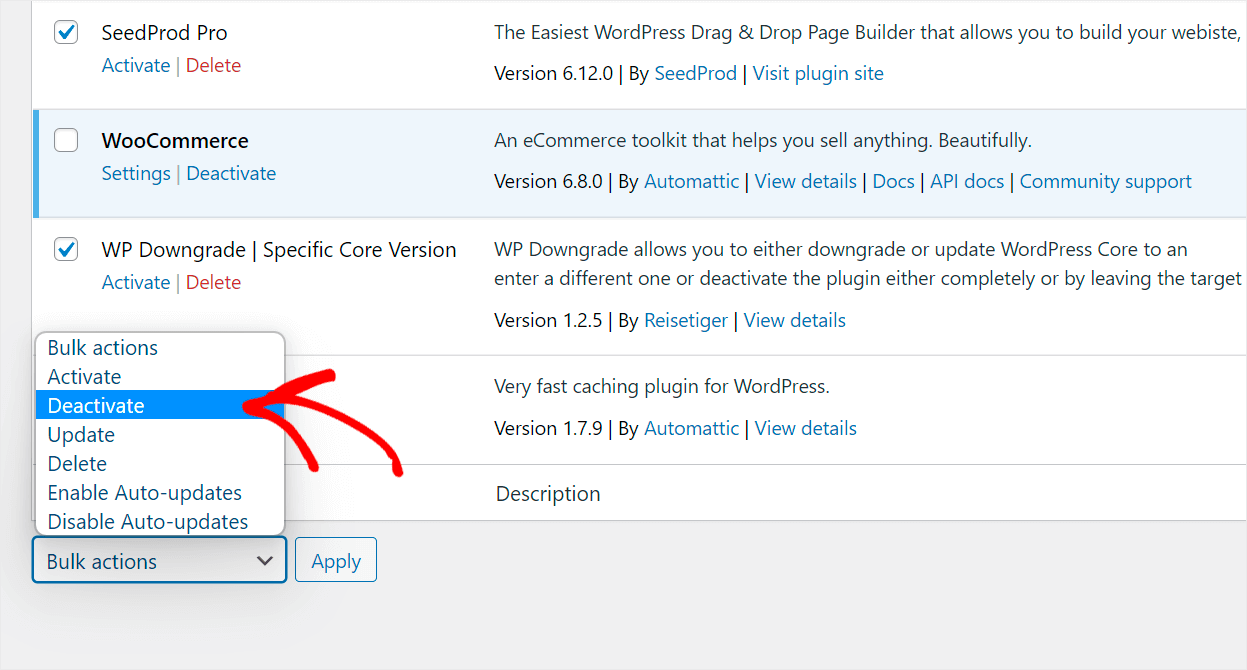
الخطوة التالية هي تنشيط كل مكون إضافي تدريجيًا حتى تجد المكون الإضافي الذي يسبب المشكلة في صفحة متجر WooCommerce.
إذا وجدت مثل هذا المكون الإضافي ، ففكر في عدم استخدامه بعد الآن لتجنب مشاكل عرض المنتجات.
إذا لم يكن الأمر كذلك ، فإن مشكلة صفحة التسوق على موقعك تتعلق بشيء آخر. تحقق من الحلول التالية في هذه المقالة لمزيد من الطرق للتعامل معها.
تحقق من رؤية الكتالوج الخاص بك
سبب آخر لعدم ظهور منتجاتك على صفحة المتجر هو أنك غيرت رؤيتها.
للتحقق من ذلك ، أولاً ، انتقل إلى علامة التبويب المنتجات في لوحة معلومات WordPress الخاصة بك.
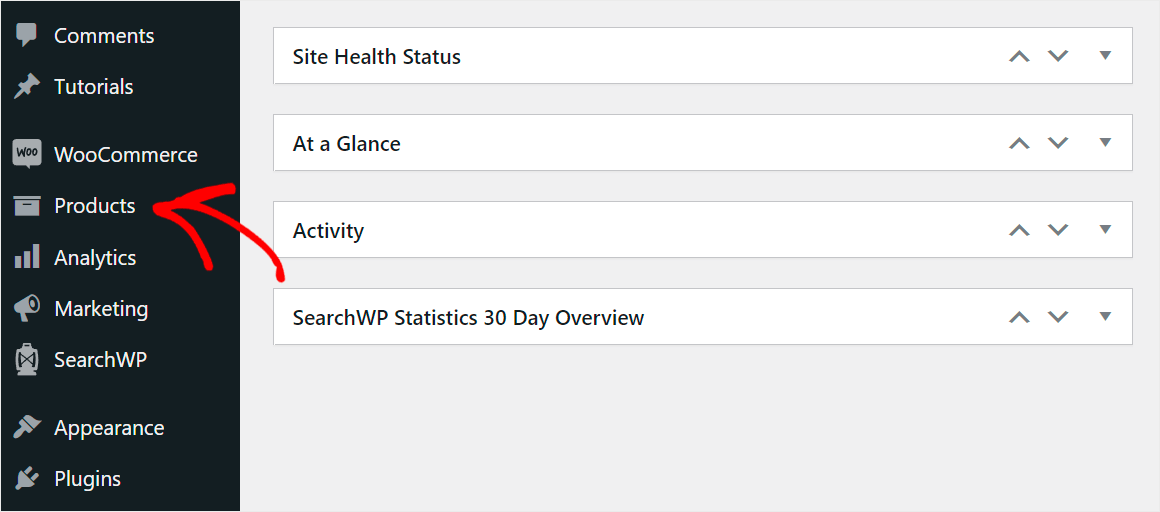
ثم ، انقر فوق المنتج الذي تريد التحقق من ظهوره.

بمجرد دخولك إلى محرر المنتج ، تأكد من تعيين خيار رؤية كتالوج المنتج إما على التسوق ونتائج البحث أو التسوق فقط .
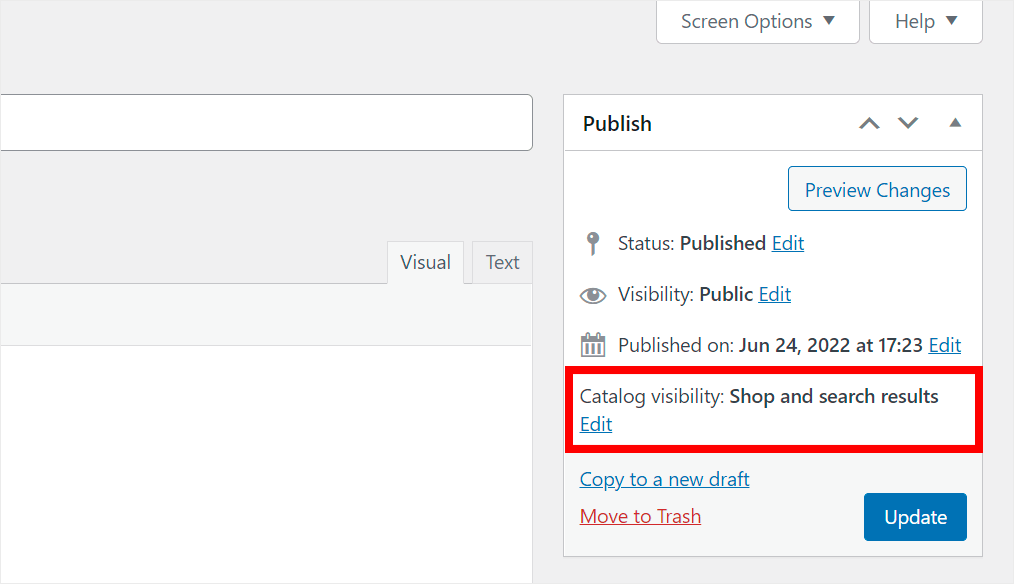
إذا لم يكن كذلك ، فانقر فوق الزر تحرير ضمن رؤية الكتالوج .

ثم قم بتغييره إلى أحد الخيارات المذكورة.

عندما تنتهي من إدارة رؤية المنتج ، انقر فوق " موافق ".
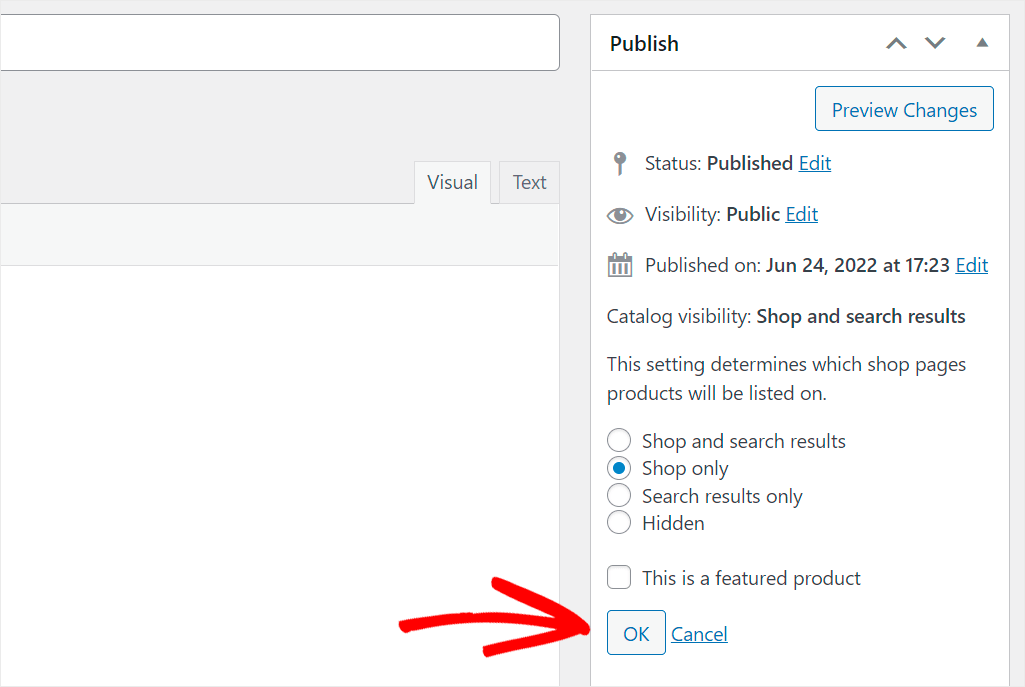
لا تنس حفظ التغييرات التي أجريتها على إعدادات المنتج بالنقر فوق الزر تحديث .
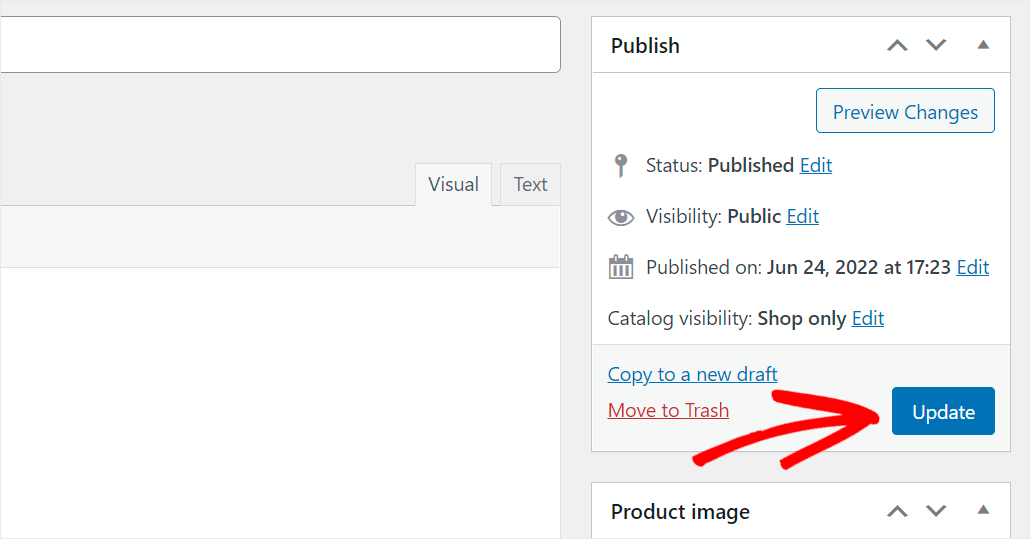
إذا كان منتجك لا يزال لا يظهر في صفحة المتجر ، حتى بعد التأكد من أن لديه إعدادات الرؤية الصحيحة ، فتحقق من الحل التالي.
تحديث الروابط الثابتة الخاصة بك
في بعض الأحيان ، قد لا يتم عرض المنتجات على صفحة متجر WooCommerce بسبب خطأ في تحديث الروابط الثابتة.
يحدث ذلك عادةً عند تغيير سمة WooCommerce أو تثبيت ملحقات جديدة.
لإصلاح هذه المشكلة ، انتقل إلى الإعدادات »الروابط الثابتة في لوحة معلومات WordPress الخاصة بك.
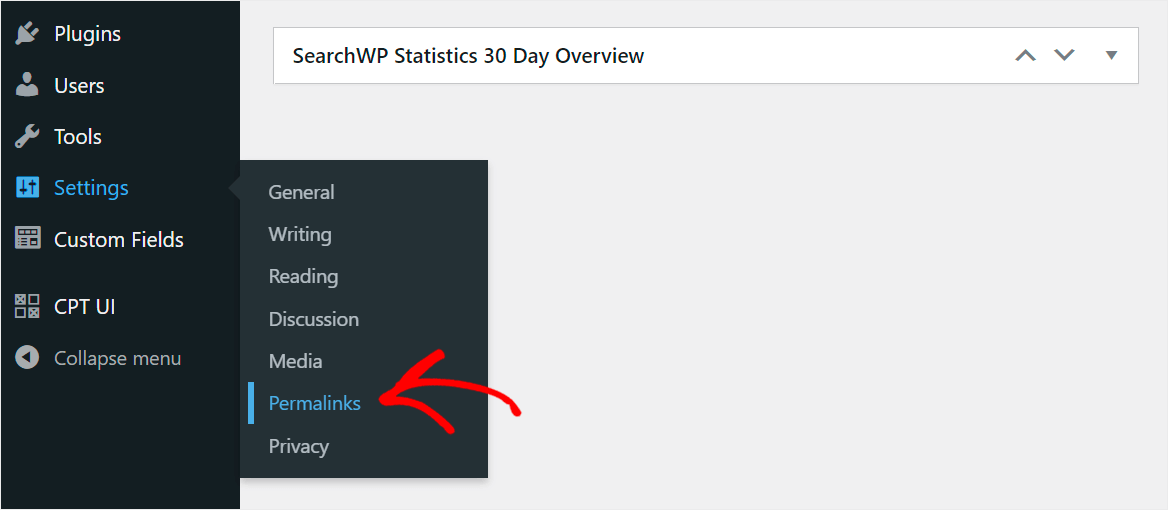
بعد ذلك ، انقر فوق حفظ التغييرات في أسفل الصفحة لجعل WordPress يقوم بتحديث الروابط الثابتة الخاصة بك.

إذا استمرت المشكلة بعد تحديث الروابط الثابتة ، فتحقق من الحلول الأخرى.
كيفية إصلاح WooCommerce لا تظهر المنتجات في نتائج البحث
غالبًا ما يخلط مستخدمو WooCommerce بين صفحة المتجر ونتائج البحث على موقعهم.
إذا لم تظهر منتجاتك في نتائج البحث ، فمن المحتمل أن تكون المشكلة متعلقة بمحرك بحث WordPress نفسه.
الشيء ، افتراضيًا ، لا يأخذ في الاعتبار سوى عنوان المنتج ووصفه ومقتطفاته عند إجراء بحث.
لكن جميع البيانات القيمة الأخرى مثل علامات المنتج ، والفئات ، والحقول المخصصة ، وأكثر من ذلك ، تظل متجاهلة تمامًا بواسطة WordPress.
لحسن الحظ ، هناك طريقة لتحسين البحث على موقع WooCommerce الخاص بك ببضع نقرات باستخدام SearchWP.

SearchWP هو أقوى مكون إضافي للبحث في WordPress ، موثوق به من قبل أكثر من 30000 من مالكي مواقع الويب.
نظرًا لتكامله السلس مع WooCommerce ، فإنه يسمح لك بجعل منتجاتك أكثر وضوحًا وزيادة مبيعاتك.
على وجه التحديد ، يمكنك تمكين البحث حسب رمز SKU للمنتج والعلامات والحقول المخصصة والفئات والسمات الأخرى التي يمكن أن تساعد عملائك في العثور على المنتجات المناسبة بشكل أسرع.
بالإضافة إلى ذلك ، باستخدام SearchWP ، يمكنك تخصيص طريقة عمل البحث بشكل كامل في متجرك.
على سبيل المثال ، يمكنك الترويج لمنتجات معينة في نتائج البحث ، وقصر البحث على منتجات WooCommerce فقط ، واستبعاد أي صفحات ، وغير ذلك الكثير.
فيما يلي بعض ميزات SearchWP الأخرى التي يمكن أن تساعدك على تنمية أعمالك:
- تتبع البحث . اكتشف مصطلحات البحث التي يدخلها الزوار على موقعك واحصل على تقارير مفصلة عن سلوك البحث لديهم.
- البحث المباشر الإكمال التلقائي . اسمح للزائرين بالحصول على نتائج بحث فورية من خلال البحث المباشر الذي يخمن ما يبحثون عنه.
- بحث غامض . قم بتمكين البحث الغامض لمساعدة الزوار في العثور على المنتجات المناسبة ، حتى إذا أخطأوا في كتابة أسمائهم.
- قم بتمييز مصطلحات البحث . اجعل التطابقات أكثر وضوحًا في نتائج البحث لمساعدة الزائرين على معرفة ما إذا كانوا قد عثروا على المنتج المطلوب بشكل أسرع.
مع ذلك ، دعنا نلقي نظرة خطوة بخطوة على كيفية استخدام SearchWP على موقعك لمساعدة الزوار في العثور على ما يبحثون عنه.

الخطوة 1: قم بتثبيت SearchWP Plugin على موقعك
يمكنك البدء في SearchWP هنا.
بعد ذلك ، قم بتسجيل الدخول إلى حساب SearchWP الخاص بك وانقر فوق التنزيلات .
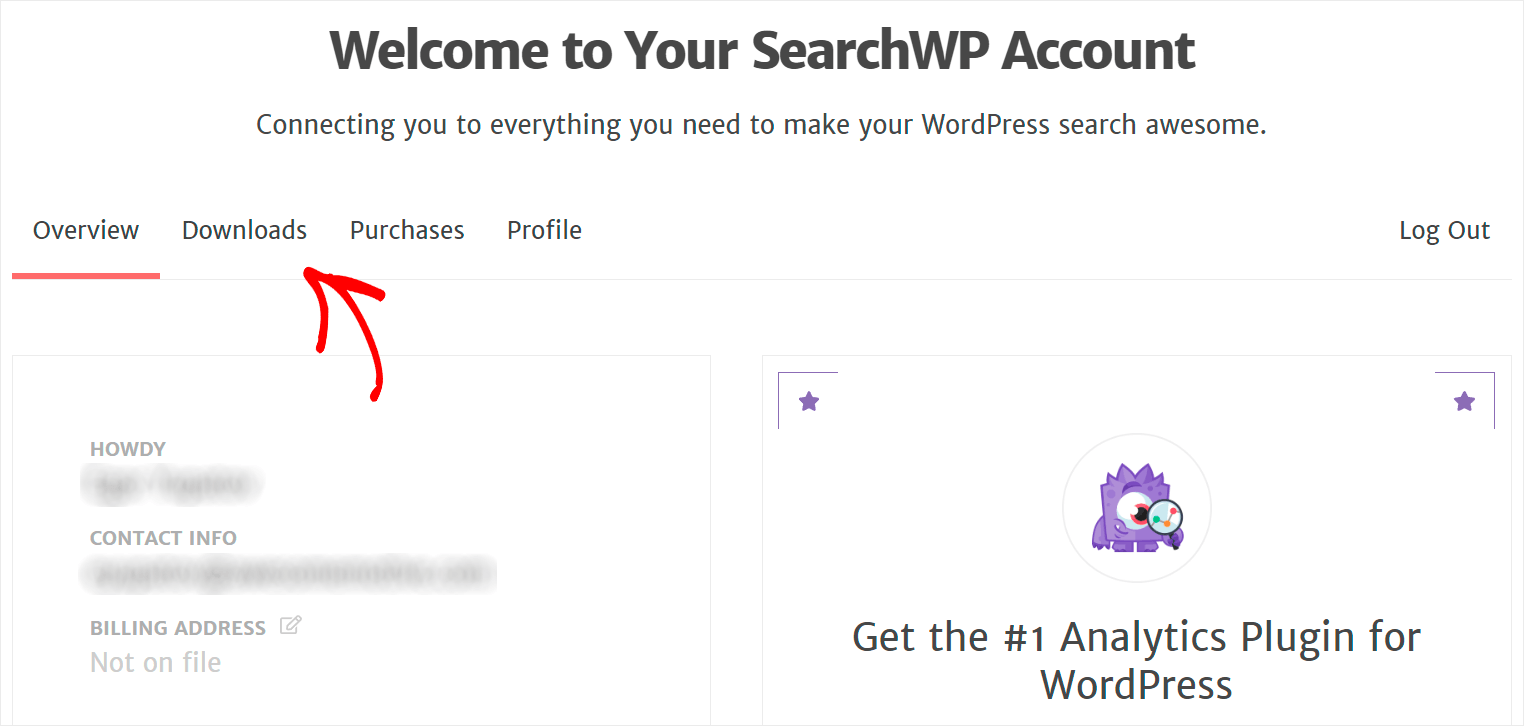
بمجرد الوصول إلى هناك ، اضغط على Download SearchWP واحفظ ملف ZIP الخاص بالمكون الإضافي على جهاز الكمبيوتر الخاص بك.
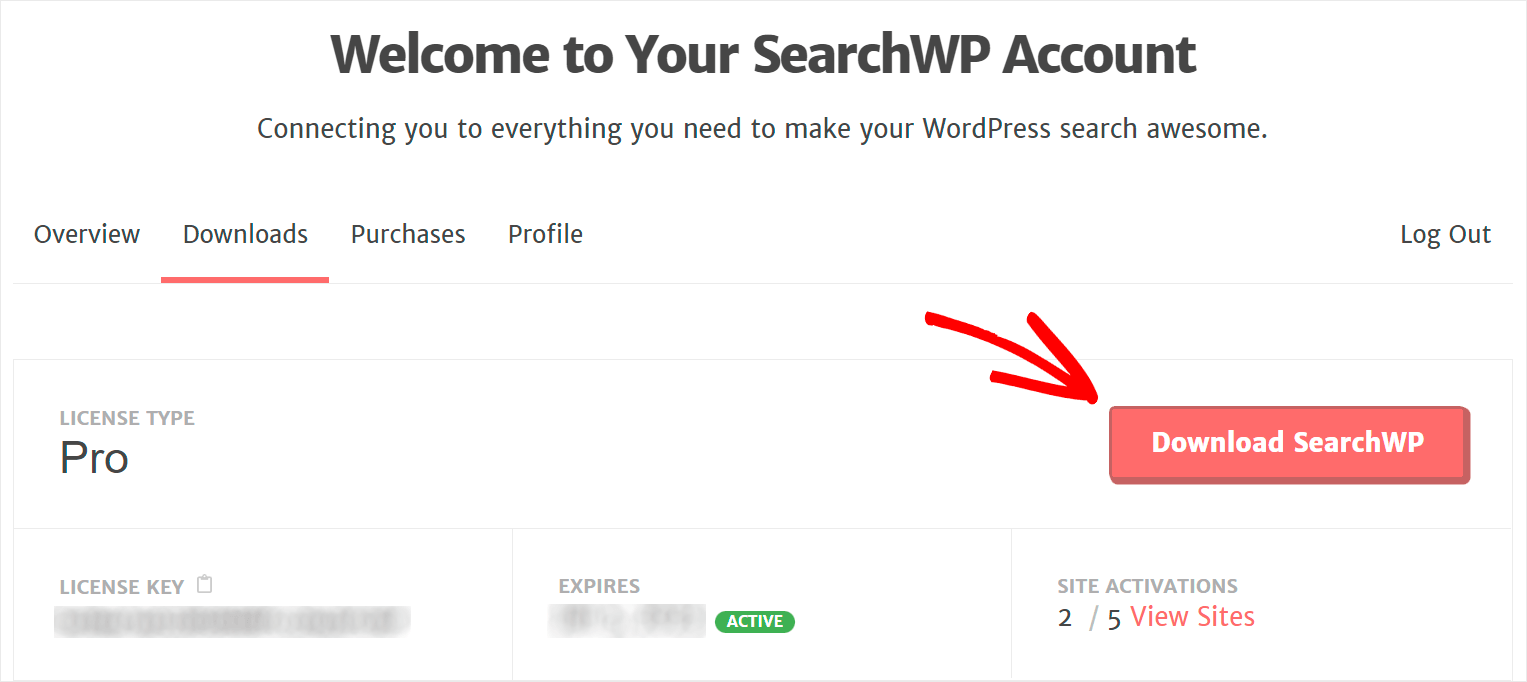
عند اكتمال التنزيل ، انسخ مفتاح ترخيص المكون الإضافي الخاص بك في نفس الصفحة.
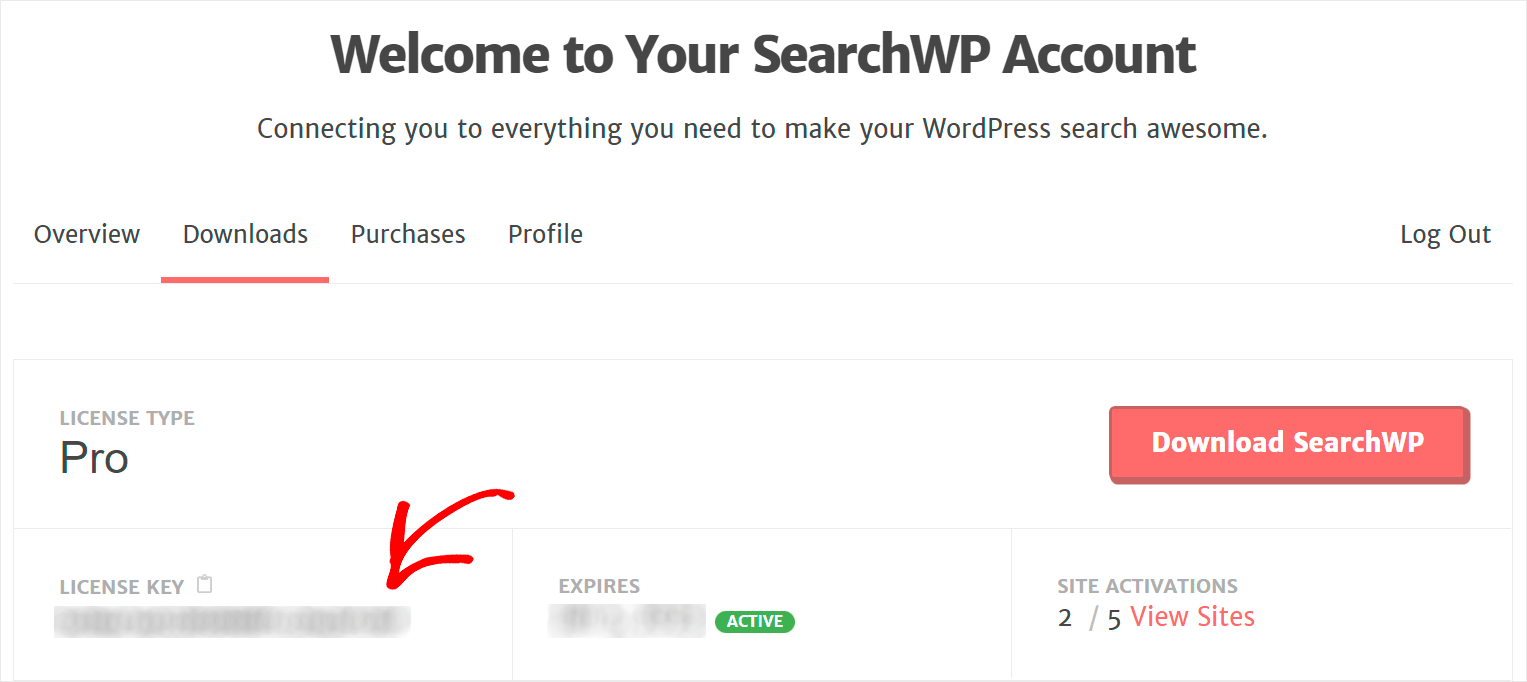
الخطوة التالية هي تثبيت المكون الإضافي SearchWP على موقع WordPress الخاص بك لتحسين البحث.
هل تحتاج إلى تجديد معلومات حول كيفية القيام بذلك؟ يمكنك اتباع هذه التعليمات عند تثبيت مكون WordPress الإضافي.
بعد تثبيت SearchWP على موقعك ، تحتاج إلى تنشيطه باستخدام مفتاح الترخيص الخاص بك.
للقيام بذلك ، انتقل إلى لوحة معلومات WordPress الخاصة بك وانقر فوق تنشيط الترخيص تحت زر SearchWP في الشريط العلوي.

بمجرد وصولك إلى علامة تبويب الترخيص ، ضع مفتاح ترخيص SearchWP في حقل الترخيص وانقر فوق تنشيط .

بمجرد تنشيط الترخيص الخاص بك ، فأنت جاهز للمضي قدمًا وتثبيت ملحق SearchWP WooCommerce Integration.
الخطوة 2: قم بتثبيت ملحق تكامل SearchWP WooCommerce
من خلال تثبيت هذا الامتداد ، يمكنك دمج SearchWP بسلاسة مع WooCommerce وتخصيص البحث عن المنتج على موقعك.
للبدء ، انتقل إلى SearchWP »الإضافات على الشريط الجانبي الأيسر من لوحة معلومات WordPress الخاصة بك.
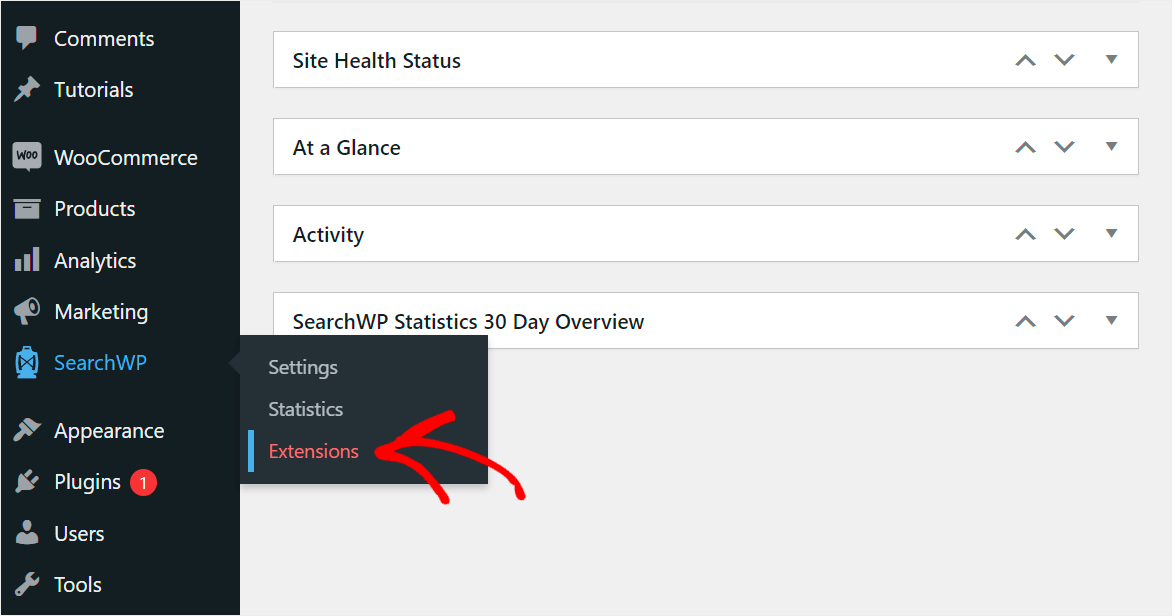
بعد ذلك ، ابحث عن ملحق WooCommerce Integration وانقر فوق تثبيت ضمن قسمه.
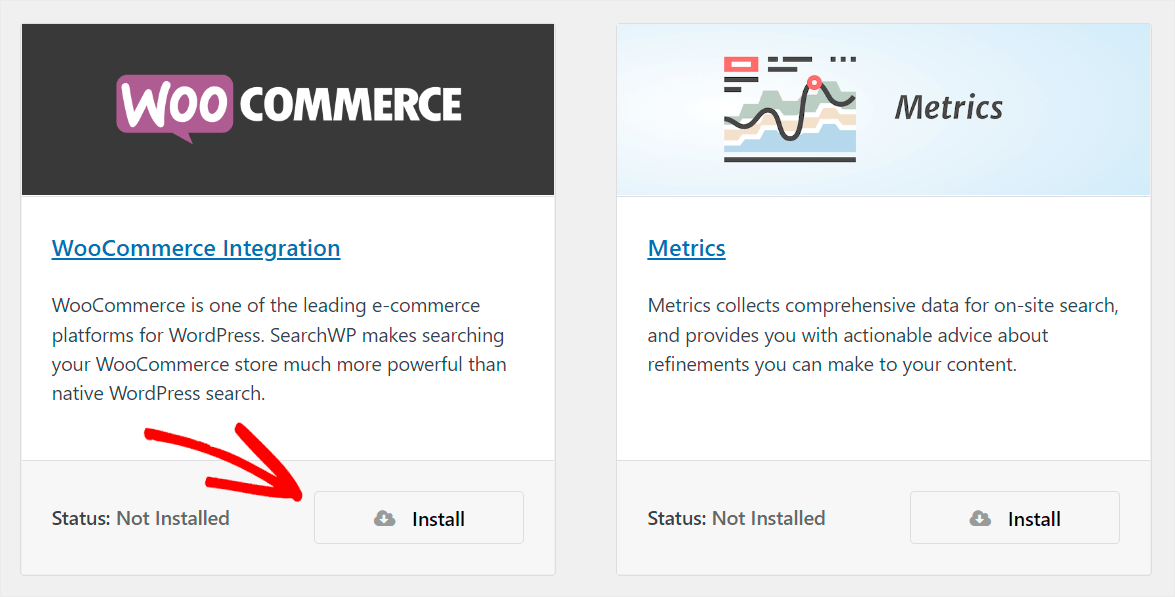
بعد تثبيت الامتداد ، يمكنك المضي قدمًا والبدء في تخصيص بحثك.
الخطوة 3: تخصيص البحث الخاص بك
للقيام بذلك ، انقر فوق SearchWP على الشريط الجانبي الأيسر من لوحة معلومات WordPress الخاصة بك.
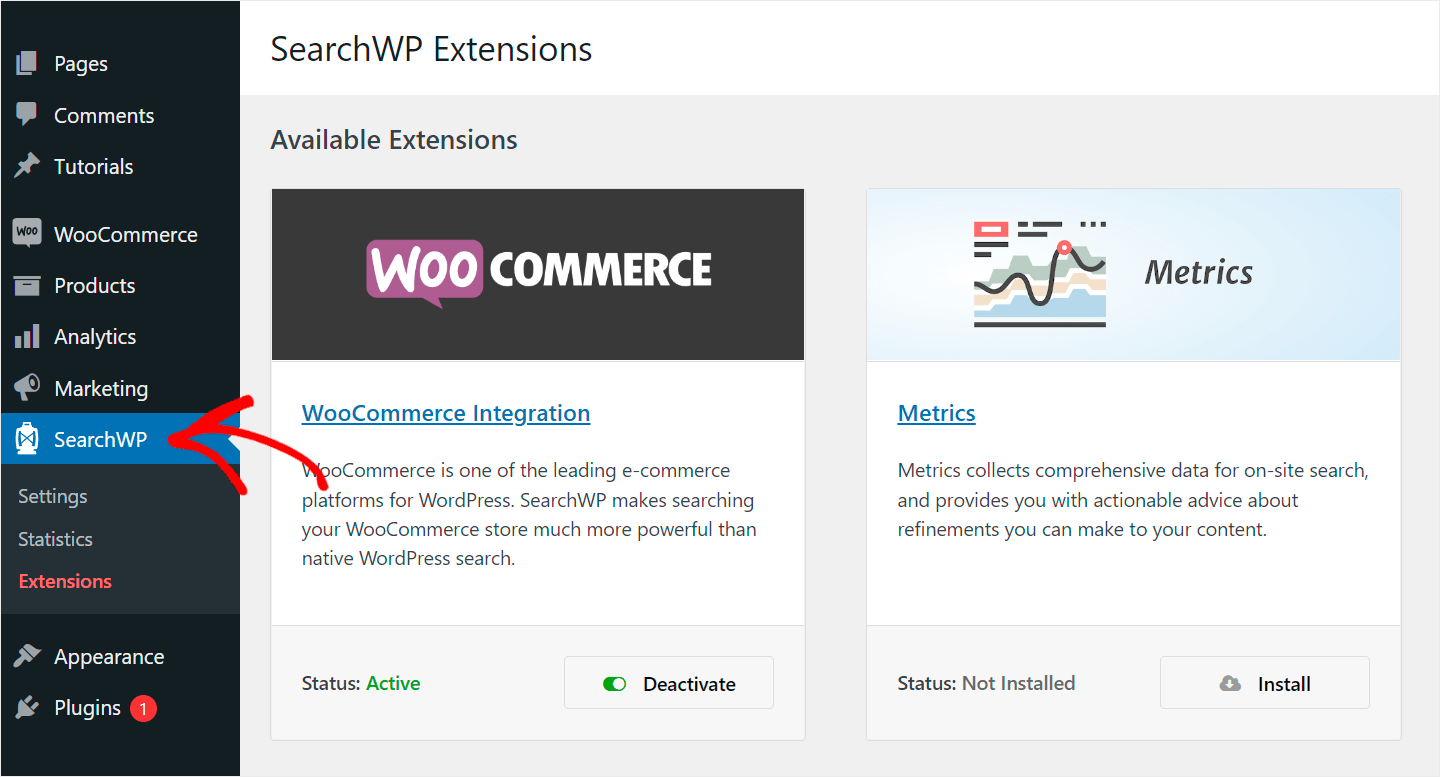
سينقلك إلى علامة التبويب المحركات في إعدادات SearchWP.
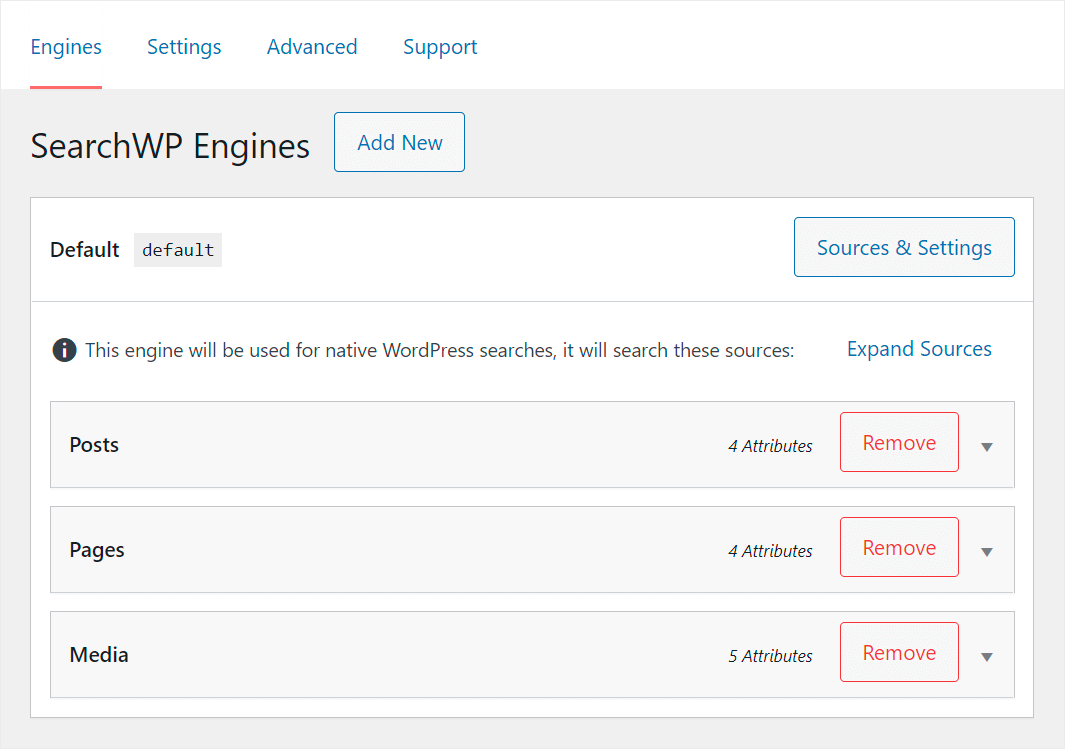
في علامة التبويب هذه ، يمكنك التحكم في محركات البحث التي تقوم بإنشائها باستخدام SearchWP ، وتخصيص إعداداتها ، وإضافة قواعد جديدة ، والمزيد.
يستخدم WordPress محركات البحث لمعرفة كيف وأين يجب أن يبحث عن التطابقات.
لذلك ، من خلال إعداد محرك البحث الخاص بك ، يمكنك التحكم بشكل كامل في كيفية عمل البحث في جميع أنحاء موقعك.
على سبيل المثال ، يمكنك قصر البحث على نوع معين من المحتوى ، واستبعاد منتجات معينة من نتائج البحث ، وجعل WordPress يأخذ بعين الاعتبار سمات المنتج ، والمزيد.
مع ذلك ، لنقم بإعداد محرك البحث الخاص بك لجعل منتجات WooCommerce أكثر وضوحًا في نتائج البحث.
الخطوة 4: إدارة مصادر البحث الخاصة بك
للبدء ، انقر فوق Sources & Settings في الزاوية اليمنى العليا من قسم محرك البحث الخاص بك.
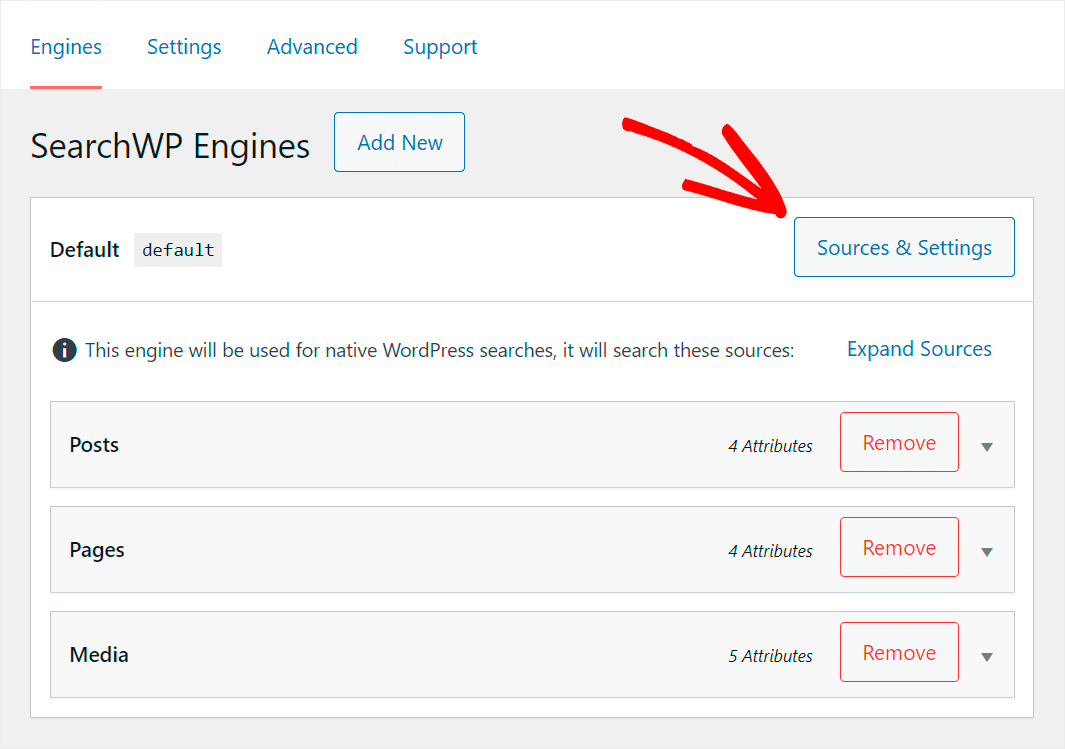
هنا يمكنك إدارة المصادر ، حيث سيبحث WordPress عن التطابقات عند إجراء عمليات البحث.

تتمثل الخطوة الأولى في جعل منتجات WooCommerce مصدر بحث نشطًا. للقيام بذلك ، حدد خانة الاختيار المجاورة لها.

لنقم الآن بتنظيف نتائج البحث لأي نوع آخر من المحتوى بخلاف منتجات WooCommerce. بهذه الطريقة ، لن يزعج عملائك شيئًا من التسوق.
للقيام بذلك ، قم بإلغاء تحديد جميع المصادر الأخرى باستثناء المنتجات .

بعد الانتهاء من إدارة مصادر البحث ، اضغط على Done لحفظ التغييرات التي أجريتها.

بعد ذلك ، دعنا أيضًا نجعل WordPress يفكر في سمات منتج WooCommerce لمنح عملائك طريقة إضافية للبحث عن المنتجات.
الخطوة 5: تمكين البحث حسب سمات منتج WooCommerce
أولاً ، انقر فوق إضافة / إزالة السمات داخل قسم مصدر المنتجات .
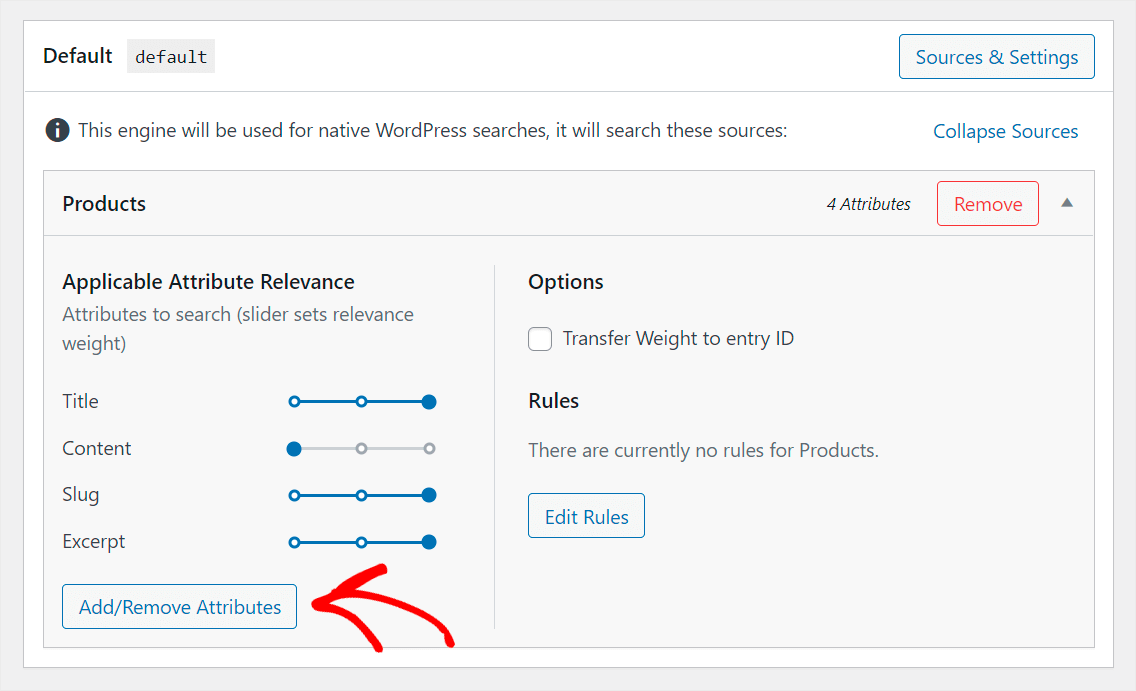
هنا يمكنك التحكم في سمات المنتج التي يوليها WordPress اهتمامًا عند إجراء عمليات البحث.
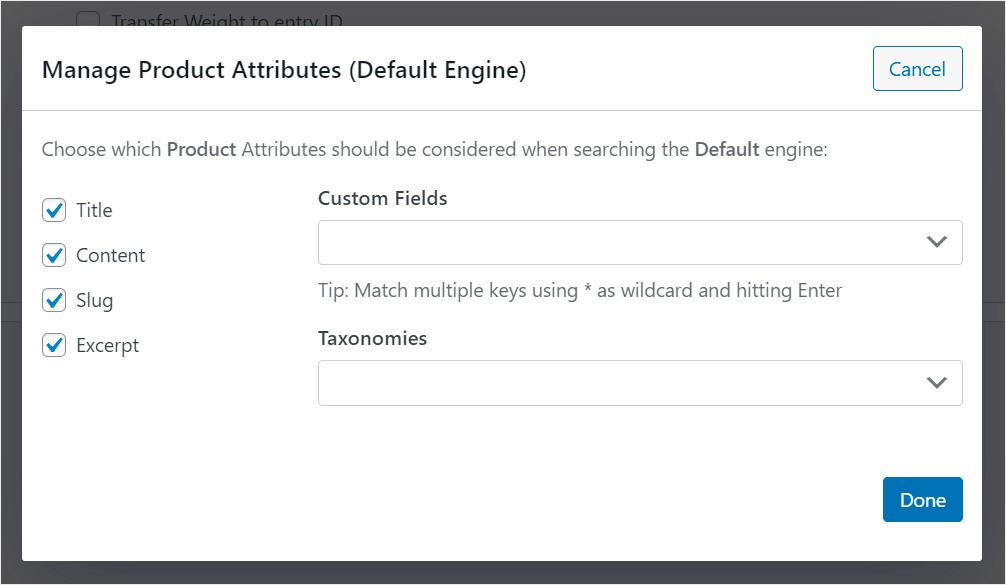
بشكل افتراضي ، لا يأخذ في الاعتبار سوى عنوان المنتج والوصف والارتباط والمقتطفات.
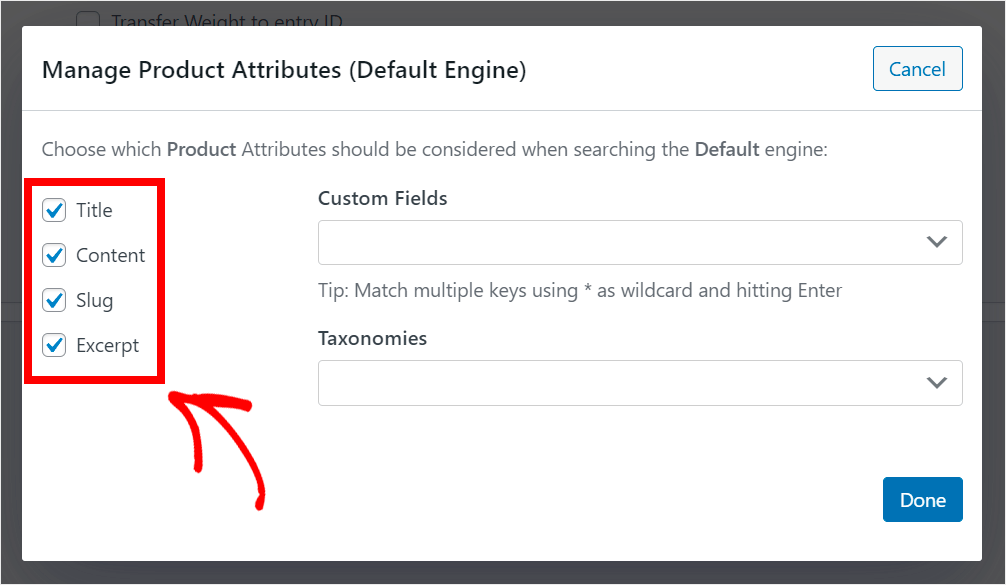
ولكن ماذا لو كنت ترغب في تقديم معلومات إضافية حول أحد المنتجات ، مثل السعر واللون والحجم و SKU وغيرها ، يمكن أيضًا البحث فيها؟ باستخدام SearchWP ، يمكنك القيام بذلك ببضع نقرات.
للبدء ، انقر فوق حقل الحقول المخصصة .

ثم اختر خيار Any Meta Key من القائمة المنسدلة.

أي Meta Key هو اختصار SearchWP الذي يسمح لك بجعل جميع الحقول المخصصة للمنتج قابلة للبحث في وقت واحد.
نظرًا لأن WooCommerce يخزن معلومات إضافية عن المنتج في حقول مخصصة ، يمكن للزوار الآن إجراء عمليات بحث عليها.
يمكنك أيضًا جعل حقول مخصصة محددة قابلة للبحث عن طريق إدخال أسمائها واحدًا تلو الآخر.
الآن ، دعنا أيضًا نجعل WordPress يفكر في علامات المنتج وفئاته. للقيام بذلك ، أولاً ، انقر فوق حقل التصنيفات .
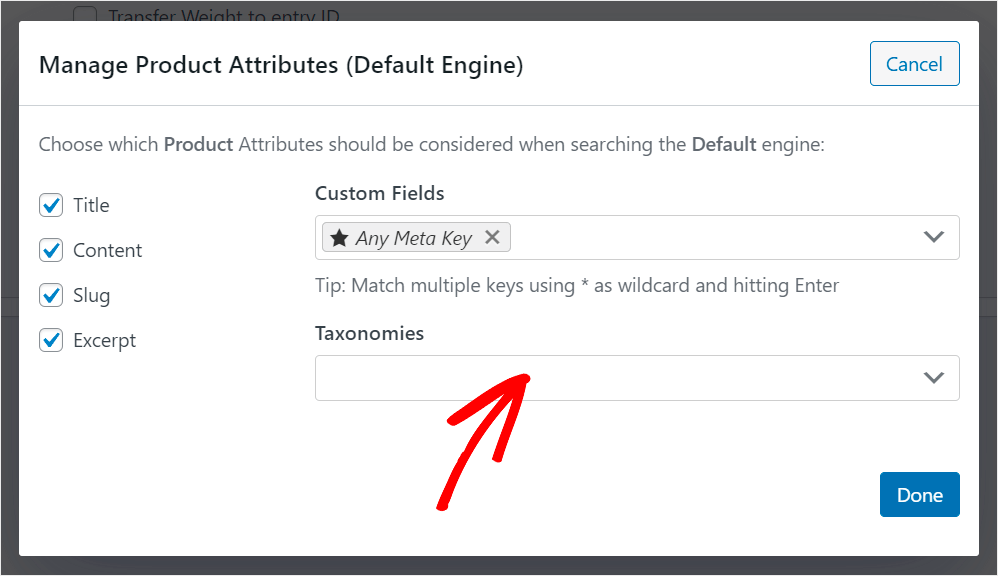
ثم اختر فئات المنتج وخيارات علامات المنتج .

الآن يمكن للزوار البحث عن المنتجات بالعلامات وأسماء الفئات الخاصة بهم.
عندما تنتهي من إدارة السمات الخاصة بك ، اضغط على Done لحفظ التغييرات.
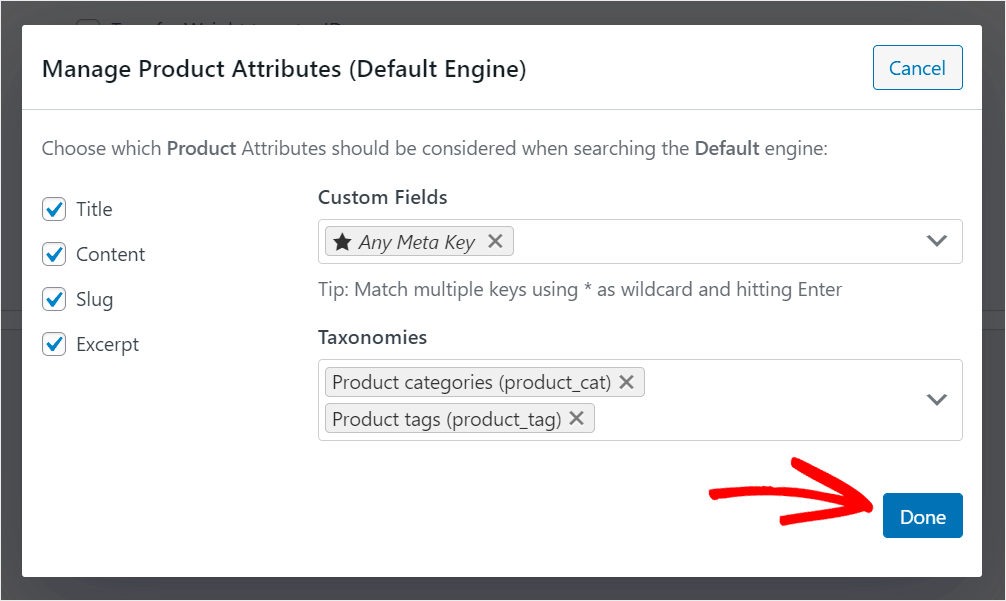
الخطوة الأخيرة هي حفظ جميع التغييرات التي أجريتها على محرك البحث الخاص بك. للقيام بذلك ، اضغط على زر Save Engines في الزاوية اليمنى العليا.

ثم انقر فوق إعادة إنشاء الفهرس لجعل WordPress يقوم بإعادة فهرسة محتوى موقعك وتطبيق إعدادات محرك البحث الجديدة.

الآن ، دعنا نختبر بحثك الجديد ونتأكد من أن العثور على المنتجات المناسبة يصبح أسهل.
الخطوة 6: اختبر بحثك الجديد
للقيام بذلك ، انتقل إلى موقع الويب الخاص بك وابحث عن بعض المنتجات. على سبيل المثال ، للبدء ، دعنا نحاول البحث عن فئة منتج معينة.
في موقع الاختبار الخاص بنا ، لدينا فئة تسمى القبعات . دعنا نرى ما إذا كان بإمكاننا العثور على منتجات خاصة منه.

كما ترى ، تعرض نتائج البحث منتجات من فئة القبعات فقط.

هذا يعني أننا نجحنا في جعل WordPress يأخذ في الاعتبار فئات المنتجات عند إجراء عمليات البحث.
دعنا أيضًا نختبر ما إذا كان بإمكاننا العثور على منتج معين بمعلومات إضافية.
على سبيل المثال ، في موقع الاختبار لدينا ، لدينا منتجان: جاكيت دافئ و معطف فانسي . كلاهما له حقل مخصص الموسم ، يحتوي على النص الشتاء .
دعنا نحاول العثور على هذه المنتجات فقط من خلال هذه السمة.

وجدنا منتجات على الرغم من أنها تحتوي فقط على كلمة "شتاء" في الحقل المخصص لها.
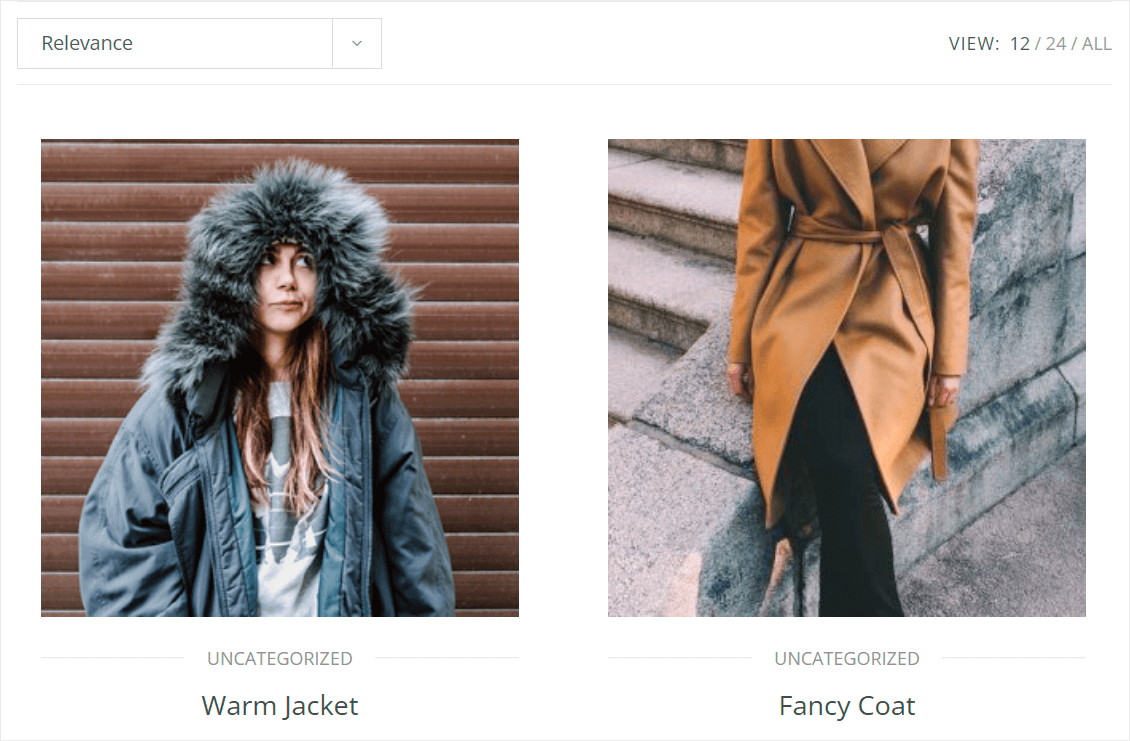
هذا يعني أنه يمكن لعملائنا الآن البحث عن المنتجات من خلال البيانات الموضوعة في أي حقول مخصصة تضيفها.
من هذا الدليل ، تعلمت كيفية إصلاح صفحة متجر WooCommerce التي لا تعرض المنتجات.
سيساعدك ذلك على تحسين تجربة المستخدم لعملائك ، والسماح لهم بالعثور بسرعة على ما يبحثون عنه على موقعك ، وزيادة مبيعاتك.
هل أنت مستعد لجعل بحث WooCommerce أكثر ذكاءً؟ يمكنك البدء في SearchWP هنا.
هل تريد أن تعرف لماذا لا يمكنك العثور على منتجاتك عن طريق SKU؟ تحقق من دليلنا خطوة بخطوة حول كيفية إصلاح بحث WooCommerce عن طريق SKU لا يعمل.
هل تعطل بحث WordPress الخاص بك؟ تعرف على كيفية إصلاح عدم عمل بحث WordPress ببضع طرق بسيطة.
